خوش آموز درخت تو گر بار دانش بگیرد، به زیر آوری چرخ نیلوفری را
رفع مشکل خرابی Local group policy در ویندوز

خراب شدن local group policy واقعا می تواند یک مشکل بسیار بزرگ و جدی ای باشد بویژه زمان هایی که شما با استفاده از group policy برای تنظیمات خاصی و مهمی در سیستم تان استفاده کنید. اگر مشکل در گروپ پالیسی ویندوزتان دارید باید در اسرع وقت سریعا آن را برطرف کنید و خوشبختانه راه حل هایی هم برای رفع این مشکل وجود دارد. خرابی و مشکل دار شدن local group policy می تواند مسبب بسیاری از مشکلات شود و برخی از مشکلات که بواسطه خرابی local group policy توسط کاربران گزارش شده، عبارتست از:

پس اگر این مشکل را دارید، می توایند از این راه حل های ارائه شده استفاده کنید.
به مسیر زیر بروید. کافیست که Run را باز کنید و مسیر زیر را در آن وارد و Enter کنید تا بدان وارد شوید.
در این مسیر شما فایل registry.pol را مشاهده خواهید کرد. در اینجا می توانید این فایل را حذف و یا به جایی مثلا دسکتاپ Move کنید که بهترین گزینهف انتقال این فایل است چون اگر مشکلی رخ دهد، می توانید آن را به جای خود بازگردانید.
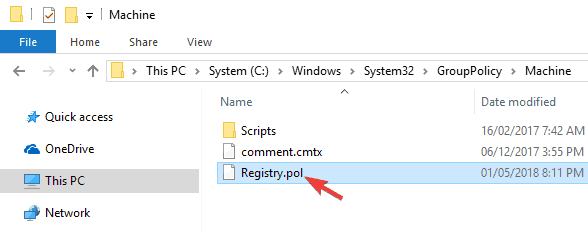
پس از انتقال فایل مذکور، Command Prompt را بصورت Run as administrator اجرا کنید. سپس دستور زیر را در آن وارد و Enter کنید و منتظر بمانید تا دستور پس از لحظاتی به طور کامل اجرا شود:
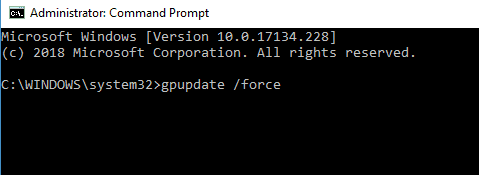
با اجرا شدن کامل این دستور، سیستم تان را ریستارت کنید. پس از اینکه سیستم به طور کامل ریستارت شد و بالا آمد، فایل registry.pol به طور خودکار ایجاد خواهد شد. بسیاری از کاربران با انجام همین کار ساده مشکل شان برطرف شده است.
اکنون فایل secedit.sdb را در این مسیر مشاهده خواهید کرد که این فایل را Cut کرده و به دسکتاپ انتقال دهید. البته این فایل را هم می توانید حذف کنید ولی بهتر است که آن را انتقال دهید تا در صورت لزوم و رخ دادن مشکل، بتوانید دوباره آن را به جای اول خود بازگردانید.
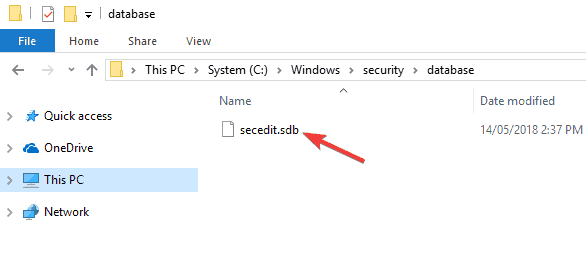
پس از انجام این کار، سیستم تان را ریستارت کرده و بعد از بالا آمدن دسکتاپ، وضعیت ارور را بررسی کنید.
پس از اجرای کامل هر سه دستور فوق، کامپیوتر را دوباره ریستارت کنید و وضعیت مشکل را بررسی کنید.
از اين رو لطفا Command Prompt را بصورت Run as administrator اجرا کرده و دستور زير را وارد و enter کنيد.

براي اجراي دستور فوق دقايقي زمان صرف خواهد شد که تا پايان اجراي دستور بايد منتظر بمانيد. پس از اجراي کامل دستور فوق، دستور زیر را هم در CMD وارد و Enter کنید و منتظر بمانید تا بطور کامل اجرا شود. سيستم را ريستارت کرده و وضعيت مشکل را بررسي کنيد.
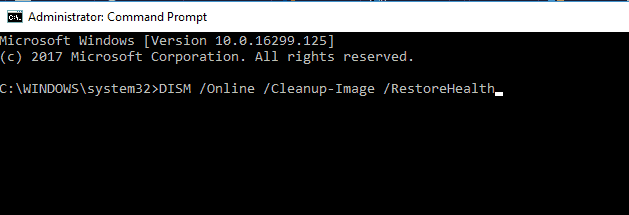
پس برای این منظور به گروپ پالیسی ویندوزتان وارد شوید:
سپس مسیر زیر را دنبال کنید:
سپس پالیسی Certificate Services Client – Certificate Enrollment Policy را در این مسیر مانند تصویر زیر یافته و روی آن دابل کلیک کنید.
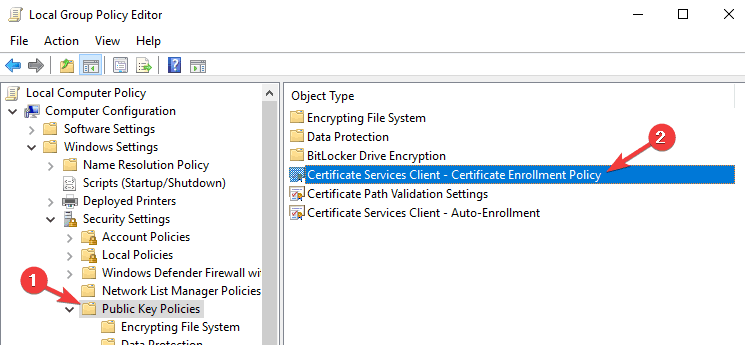
بدین ترتیب فرم تغییر تنظیمات این پالیسی باز خواهد شد که در این پنجره از لیست کشویی Configuration Model، گزینه Not configured را انتخاب کنید. در آخر هم فرم را ok کنید.
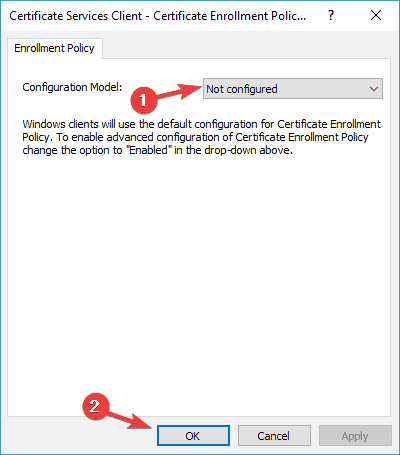
سپس دستور gpupdate /force را در CMD اجرا کنید تا دستور به طور کامل اجرا شود و سپس وضعیت مشکل را بررسی کنید.
از این رو به مسیر زیر بروید:
سپس محتویاتی که در این فولدر وجود دارد را به طور کامل حذف نمایید. پس آن دوباره دستور gpupdate /force را در CMD اجرا کنید.
اگر با انجام روش هاي فوق هنوز مشکل را داريد، بازيابي Restore point را انجام دهيد. اين روش را تنها در صورتي مي توانيد استفاده کنيد که از قبل Restore Point از ويندوز تهيه کرده باشيد و در سيستم تان Restore Point اي از قبل براي بازيابي وجود داشته باشد. اگر Restore Point اي از ويندوز که قبلا آنها را تهيه کرده ايد داريد، مي توانيد آن را بازيابي کنيد. اگر از نحوه بازيابي Restore Point آشنايي نداريد مي توانيد به لينک زير مراجعه کنيد. در لينک زير هم نحوه تهيه Restore Point و هم نحوه بازيابي آن مطرح شده است و شما فقط به قسمت بازيابي Restore Point نياز داريد.
در اين مرحله اگر هيچ يک از روش هاي بالا جواب نداد، بايد ويندوز را Repair کنيد.
چنانچه فرآيند Repair کردن ويندوز با مشکل مواجه شد مي توانيد از لينک زير کمک بگيريد.
اگر با Repair کردن ویندوز نتیجه نگرفتید و یا آن را انجام ندادید، راه حل بعدی در این متد، Reset کردن ویندوز می باشد.

Registry.pol not updating, not created
فایل Registry.pol از تنظیماتی که درگروپ پالیسی دارید پر می شود و شما می توانید با ایجاد کردن دوباره این فایل مشکل را حل کنید.Group Policy folder missing from system32
- گاهی اوقات فولدر Policy Group از بین رفته است، اما شما می توانید این مسئله را با انجام اسکن SFC و DISM حل کنید.پس اگر این مشکل را دارید، می توایند از این راه حل های ارائه شده استفاده کنید.
قبل از هر کاري بهتر از سيستم تان Restore point تهيه کنيد تا در صورت بروز مشکل جاي جبران داشته باشيد.
Solution 1 – Delete or move registry.pol file
تمامی تنظیمات group policy در فایلی با نام registry.pol ذخیره می شوند و شما می توانید این مسئله را با حذف یا انتقال این فایل به درستی انجام دهید. انجام این کار نسبتا ساده است کافیست کارهای زیر را انجام دهید:به مسیر زیر بروید. کافیست که Run را باز کنید و مسیر زیر را در آن وارد و Enter کنید تا بدان وارد شوید.
C:\Windows\System32\GroupPolicy\Machine\
در این مسیر شما فایل registry.pol را مشاهده خواهید کرد. در اینجا می توانید این فایل را حذف و یا به جایی مثلا دسکتاپ Move کنید که بهترین گزینهف انتقال این فایل است چون اگر مشکلی رخ دهد، می توانید آن را به جای خود بازگردانید.
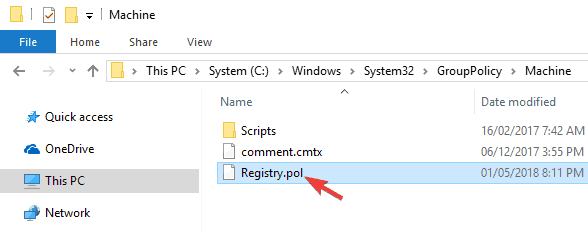
پس از انتقال فایل مذکور، Command Prompt را بصورت Run as administrator اجرا کنید. سپس دستور زیر را در آن وارد و Enter کنید و منتظر بمانید تا دستور پس از لحظاتی به طور کامل اجرا شود:
gpupdate /force
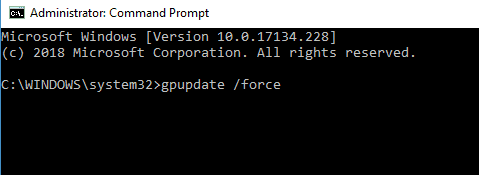
با اجرا شدن کامل این دستور، سیستم تان را ریستارت کنید. پس از اینکه سیستم به طور کامل ریستارت شد و بالا آمد، فایل registry.pol به طور خودکار ایجاد خواهد شد. بسیاری از کاربران با انجام همین کار ساده مشکل شان برطرف شده است.
Solution 2 – Move or delete secedit.sdb file
دلیل دیگر خرابی local group policy، می تواند مربوط به فایل secedit.sdb باشد. با حذف این فایل تنظیمات group policy سیستم تان به حالت Default برمی خواهد گشت. برای حذف یا انتقال این فایل مراحل زیر را انجام دهید:C:\WINDOWS\security\Database
اکنون فایل secedit.sdb را در این مسیر مشاهده خواهید کرد که این فایل را Cut کرده و به دسکتاپ انتقال دهید. البته این فایل را هم می توانید حذف کنید ولی بهتر است که آن را انتقال دهید تا در صورت لزوم و رخ دادن مشکل، بتوانید دوباره آن را به جای اول خود بازگردانید.
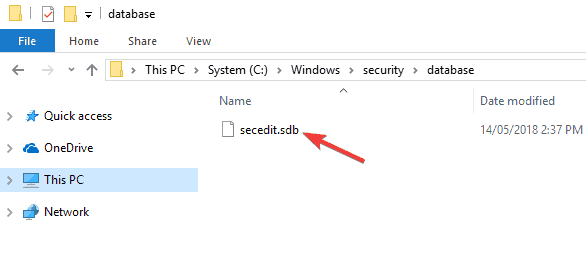
پس از انجام این کار، سیستم تان را ریستارت کرده و بعد از بالا آمدن دسکتاپ، وضعیت ارور را بررسی کنید.
Solution 3 – Use Command Prompt
اگر تا به اینجای کار هنوز مشکل برطرف نشده و باقی است، با استفاده از دستورات خط فرمان گامی دیگر برای رفع مشکل مذکور بردارید. پس دوباره Command Prompt را به صورت Run as administrator اجرا کرده و دستورات زیر را در آن وارد و Enter کنید. البته این راه حل زیاد مطمئن و قابل اطمینان نیست ولی برخی کاربران با همین کار مشکل را رفع کرده اند.RD /S /Q “%WinDir%\System32\GroupPolicyUsers”
RD /S /Q “%WinDir%\System32\GroupPolicy”
gpupdate /force
پس از اجرای کامل هر سه دستور فوق، کامپیوتر را دوباره ریستارت کنید و وضعیت مشکل را بررسی کنید.
Solution 4 – Perform DISM and SFC scans
طبق گفته برخی کاربران، مشکل خرابی در لوکال گروپ پالیسی ویندوز می تواند مربوط به نصب ناقص ویندوز باشد. اگر چنین باشد، برای تعمیر به دو ابزار SFC و DISM نیاز خواهید داشت.از اين رو لطفا Command Prompt را بصورت Run as administrator اجرا کرده و دستور زير را وارد و enter کنيد.
sfc/ scannow

براي اجراي دستور فوق دقايقي زمان صرف خواهد شد که تا پايان اجراي دستور بايد منتظر بمانيد. پس از اجراي کامل دستور فوق، دستور زیر را هم در CMD وارد و Enter کنید و منتظر بمانید تا بطور کامل اجرا شود. سيستم را ريستارت کرده و وضعيت مشکل را بررسي کنيد.
DISM /Online /Cleanup-Image /RestoreHealth
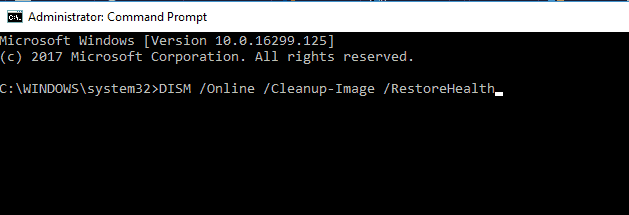
Solution 5 – Disable Certificate Services Client – Certificate Enrollment Policy
دلیل دیگر این مشکل ممکن است از طرف پالیسی Certificate Services Client – Certificate Enrollment Policy باشد. طبق گزارش کاربران، این پالیسی ممکن است باعث خرابی گروپ پالیسی سیستم شما شود. پس این پالیسی را غیرفعال کرده و وضعیت مشکل را بررسی کنید.پس برای این منظور به گروپ پالیسی ویندوزتان وارد شوید:
سپس مسیر زیر را دنبال کنید:
Computer Configuration\Windows Settings\Security Settings\Public Key Policies
سپس پالیسی Certificate Services Client – Certificate Enrollment Policy را در این مسیر مانند تصویر زیر یافته و روی آن دابل کلیک کنید.
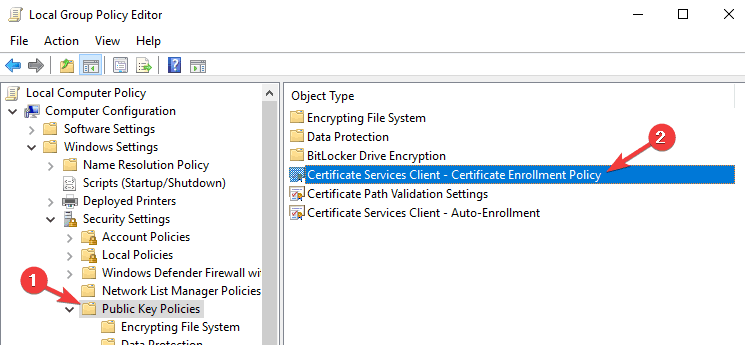
بدین ترتیب فرم تغییر تنظیمات این پالیسی باز خواهد شد که در این پنجره از لیست کشویی Configuration Model، گزینه Not configured را انتخاب کنید. در آخر هم فرم را ok کنید.
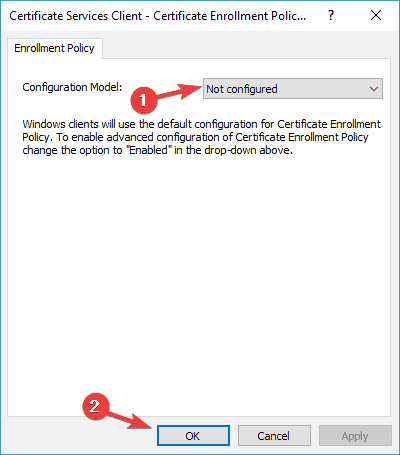
سپس دستور gpupdate /force را در CMD اجرا کنید تا دستور به طور کامل اجرا شود و سپس وضعیت مشکل را بررسی کنید.
Solution 6 – Delete the contents of the History folder
group policy دارای فولدرهای کش خاص خود می باشد و اگر مشکلی با این cache وجود داشته باشد ممکن است مشکل در group policy را تجربه کنید.برای این منظور باید محتویات فولدر History را به طور کامل حذف کنید. فقط مذد نظر داشته باشید که این راه حل جامعی نیست و شما اگر از این راه حل جواب نگرفتید و یا اصلا این مسیر وجود نداشت، از این راه حل گذر کنید.از این رو به مسیر زیر بروید:
C:\ProgramData\Microsoft\Group Policy\History
سپس محتویاتی که در این فولدر وجود دارد را به طور کامل حذف نمایید. پس آن دوباره دستور gpupdate /force را در CMD اجرا کنید.
Solution 7 – Perform a System Restore
اگر با انجام روش هاي فوق هنوز مشکل را داريد، بازيابي Restore point را انجام دهيد. اين روش را تنها در صورتي مي توانيد استفاده کنيد که از قبل Restore Point از ويندوز تهيه کرده باشيد و در سيستم تان Restore Point اي از قبل براي بازيابي وجود داشته باشد. اگر Restore Point اي از ويندوز که قبلا آنها را تهيه کرده ايد داريد، مي توانيد آن را بازيابي کنيد. اگر از نحوه بازيابي Restore Point آشنايي نداريد مي توانيد به لينک زير مراجعه کنيد. در لينک زير هم نحوه تهيه Restore Point و هم نحوه بازيابي آن مطرح شده است و شما فقط به قسمت بازيابي Restore Point نياز داريد.
Solution 8 – Repair Or Reset Windows
در اين مرحله اگر هيچ يک از روش هاي بالا جواب نداد، بايد ويندوز را Repair کنيد.
چنانچه فرآيند Repair کردن ويندوز با مشکل مواجه شد مي توانيد از لينک زير کمک بگيريد.
اگر با Repair کردن ویندوز نتیجه نگرفتید و یا آن را انجام ندادید، راه حل بعدی در این متد، Reset کردن ویندوز می باشد.





نمایش دیدگاه ها (0 دیدگاه)
دیدگاه خود را ثبت کنید: